こんにちは、Googleのコアアップデートでドメインパワーが急落して萎えまくっているアダムです。
そんな僕だからこそ、最近SEO対策を必死にしております。
今回は、ペライチを利用してドメインパワーを上げるという方法をご紹介したいと思います。
この方法は、あなたの人生の30分だけを使うことで、それ以上に時間をかけているブログに良い影響を与えますよ〜ってやつです!
では、そもそもなぜ良い影響を及ぼすのかなどのメリットに触れてから、登録から被リンクのゲットまでの手順を解説します。
この記事はこんな人におすすめ
・ドメインパワーをあげたい
・検索結果に自分のブログ関係を登場させたい
・ブログ運営のモチベーションをあげたい
ペライチとは
ペライチとは、専門知識一切ない方でも簡単に1ページ型のウェブサイトを作ることができるサービスです。
サービスには、有料版もありますが、今回ご紹介しようと思っている方法は無料版を使う方法なので、安心して最後まで読んで欲しいです!
今回ご紹介する方法は、自己紹介ページのような1ページのサイトを作成し、そこにブログのリンクや、Twitterのアカウント、インスタや問い合わせ先などを集約させます。
ペライチのドメインパワー
ペライチのドメインパワーを調べると、なんと86.2でした!
この凄まじいドメインパワーのサイトから被リンクをゲットできるのであれば、確実に自分のサイトに良い影響を与えてくれそうですよね。
ちなみに、ドメインパワーはそのサイトの権威性や運用歴などの信頼度を表した目安の数値です。
このパワーが高ければ、それだけ検索結果に表示されやすくなります。
ドメインパワーが高いサイトから被リンクをもらうことで、自分のブログのドメインパワーも上がることが期待できます。
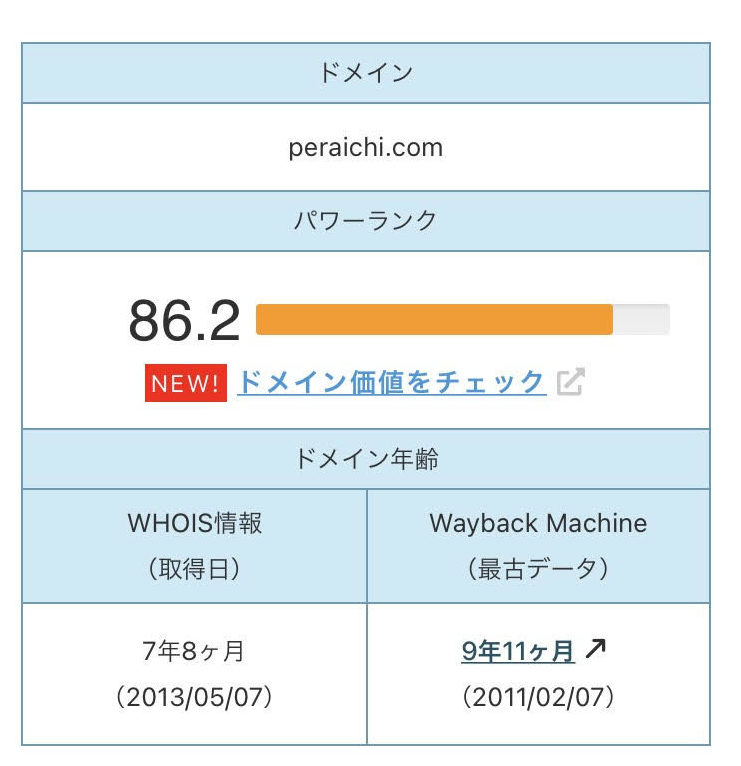
ペライチから被リンク取得方法
では、早速ペライチからの被リンクを取得する方法を順を追ってご紹介します。
被リンク獲得のための手段として使うとはいえ、せっかく登録するので簡単な自己紹介ページを目指しましょう!
この手順通りに進めていけば、最低限のデザインと機能はカバーできます!
手順1 ペライチに登録
まずは、ペライチに登録しましょう。
ペライチの登録は、手順通りにポチポチ進めていったら躓くところはないと思うので、今回は割愛します。
手順2 新しいページの作成
登録が完了したら、新しいページの作成をクリックしましょう。

手順3 テンプレートを選ぶ
サイト作成画面の右メニューにサイトのテーマを選ぶところから、無料にチェックを入れて、検索します。
ちなみに、ドメインパワーの恩恵を受けるための作り方ガイドなので、デザインは最低限のものでご案内します(笑)

検索をすると、色々出てきます。
今回は、例として一番見た目が気に入った「Webサービス」というテンプレートを使用して説明します。
下の画像のように「使う」をクリック。

手順4 タイトルをつける
テンプレートを適用させたら、次はサイトのタイトルをつけましょう。
一番大きく見える文字の上にマウスを合わせると「編集」と出てくるので、クリック。

編集を押すと、文字の部分が編集できるようになります。
自己紹介ページのつもりなので、自分を表すワードを入力しましょう。

同じく文字入力のところで、文字サイズや文字の色も変えることができます。

手順5 背景画像を変更
ブログのアイコンに使っているものなどで構わないので、自分らしい画像を設定しましょう!
「背景設定」をクリック。

「マイライブラリ」から「画像を選択してアップロード」をクリック。

アップロードできたら、画像の上にマウスを合わせて、「この画像を使用する」をクリック。

あとは、その下に元々のテンプレートの名残の枠が二つあるので、それらは枠左上の赤いバツ印で消しましょう。

手順6 ブログのリンクを貼ろう
いよいよブログのリンクを貼る手順にたどり着きました!
まずは、いらないアイコンを消しつつ、左端のプラスボタンを押します。

新しいアイコンが召喚されたら、マウスのカーソルを合わせて「編集」をクリック。

新しくアイコンを設定しましょう。
ブログ用のアイコンのテンプレはないので、お気に入りのアイコンを見つけたらそれを選択します。
「アイコン(カラー)」から選ぶと使いやすいアイコンがたくさんあります。

アイコンが選べたら、次は「リンク設定」をクリックします。
その項目の中にある「リンクを追加」の左側のボックスに自分のブログURLを入れます。
入力したら、「保存」をクリック。

手順7 公開前の最終設定
一旦、ここまででページのデザイン編集は終了です。
この時点で、テンプレートで使っていないものがあれば消しましょう!
ここから、ラストスパートです。
3分後には公開できるので、もう少しがんばりましょう!
まずは、「公開する」を押します。

すると、下の画像のように、公開する前の確認事項を教えてくれます。
ここまでの説明でページのタイトル設定やURL設定はしていないので、必ずやっておきましょう。
「→基本設定」をクリック。

URLとタイトルを自分好みにつけます。

ファビコンといって、検索エンジンのタブに出てくるちっちゃい四角の絵を設定しましょう。
ページ内で画像設定した、アイコンなどの流用でオッケーです。
URL、タイトル、ファビコンの設定が終わったら、「保存」を押して、再度「公開する」を押しましょう。

まとめ
ペライチを利用するメリットは、以下の3つ。
・無料でSEO対策ができる
・無料で自己紹介ページを作れる
・簡単
ペライチのドメインパワーは先程の通りです。
良質なドメインからの被リンクは喉から手が出るほど欲しいもの。
それをちょっとの手間だけで手にすることができます。
やるやらないは個人の自由ですが、周りはみんなやっててあなただけやっていないのは、少しもったいないかも。。。
ぜひこのページを参考にしてあなたのブログのドメインパワーもあげましょう!




コメント
[…] […]